dotyczy wersji: 8.1.x; autor: Marcin Wiktor
WebPart KPI daje dostęp do statystyk czasu przebywania dokumentów w poszczególnych krokach obiegu (z wyłączeniem kroków końcowych) oraz średnich czasów ich edycji na poszczególnych krokach. Statystyki te można przeglądać także w rozbiciu na wszystkich użytkowników, którzy są z dokumentem na danym kroku związani.
Sami możemy ustawić planowany czas edycji oraz planowany czas trwania dokumentu w kroku i dzięki tym danym, mieć porównanie np. który dział przetrzymuje dokument dłużej niż zakładamy, albo, na których krokach czas edycji dokumentu jest za długi i wymaga uproszczenia formularza.
Poza średnim czasem edycji/oczekiwania dokumentu, WebPart pozwala także przeanalizować te czasy w kontekście tylko bieżącego roku, ostatniego i przedostatniego miesiąca oraz porównać trend z ostatnich dwóch miesięcy (krótszy/zbliżony/dłuższy średni czas).
Zanim jednak przejdziemy do konfiguracji i analizy samego WebPart’a, niezbędna jest wcześniejsza konfiguracja w BPS Studio.
Analizy generowane są przez serwis BPS, więc należy upewnić się, że serwis jest uruchomiony, i że jest włączona obsługa podstawowej funkcjonalności. W zakładce „Konfiguracja systemu” rozwijamy menu „Konfiguracja serwisów” i wyszukujemy nasz serwis.
Aktualizacja danych odbywa się tylko w określonych przez użytkownika godzinach. W celu określenia tych godzin, w których aktualizacja ma się odbywać, pozostając dalej w zakładce „Konfiguracja systemu”, w menu „Konfiguracja serwisów” wybieramy „Harmonogramy”.
W sekcji „Konfiguracja aktualizacji analiz” należy ustawić godziny, w których statystyki będą aktualizowane. Z uwagi na możliwe większe obciążenie serwera podczas aktualizacji, zaleca się ustawienie aktualizacji poza godzinami pracy. Po dodaniu nowych godzin, należy zapisać zmiany.
Po zapisaniu ustawień niezbędne będzie ponowne wczytanie ustawień serwisu. W tym celu wchodzimy z powrotem do konfiguracji naszego serwisu i klikamy przycisk „Wczytaj ponownie konfigurację” na górnej belce.
Przykładowy proces, stworzony na potrzeby tego artykułu będzie składał się z 1 kroku początkowego, 2 kroków pośrednich i 2 kroków końcowych. Będzie to proces, w którym użytkownicy składają zapotrzebowanie na artykuły do swojego przełożonego (krok „Akceptacja I”), a po ich akceptacji wniosek trafia do Prezesa (krok „Akceptacja II”). Kroki końcowe nie mają znaczenia dla WebParta.
Co jest istotne w tym procesie to, że edycja dokumentu następuje tylko w pierwszym kroku – rejestracji wniosku. Kroki akceptacji polegają tylko na zaakceptowaniu lub odrzuceniu wniosku przez przejście odpowiednią ścieżką.
Następnym krokiem będzie umieszczenie na stronie 2 WebPart’ów BPS KPI – Statystyki wydajności.
Pierwszy będzie nam pokazywał statystyki związane z czasem edycji dokumentu na kroku Rejestracji wniosku. W tym celu po dodaniu WebPart’a, wchodzimy w jego konfigurację, zmieniamy tryb na „Statystyki edycji”, wybieramy interesujące nas kolumny a następnie wybieramy nasz proces i krok rejestracji.
Ponieważ w naszym przykładowym procesie, edycja dokumentu jest możliwa tylko na kroku rejestracji, nie potrzebujemy wyświetlać tych danych dla pozostałych kroków. Gdybyśmy zaznaczyli oba kroki akceptacji, wyświetlany byłby czas, w którym ten dokument jest otwarty w trybie edycji, więc takie wyliczenia, w przypadku, gdy przełożony nie ma możliwości zmiany wartości atrybutów, a tylko przejście ścieżką Zaakceptuj lub odrzuć, nie mają za bardzo sensu.
Jak widać, mamy możliwość wyświetlania danych z wielu procesów na jednym WebPart’cie, jednakże wtedy nie możemy ograniczyć kroków, dla których chcemy wyświetlić statystyki.
Po zapisaniu zmian, dodajemy drugi WebPart KPI, tym razem chcemy żeby wyświetlał on nam statystyki oczekiwania dokumentów w poszczególnych krokach w godzinach. W tym celu stosujemy taką konfigurację:
Warto zapamiętać, że w przypadku niezaznaczenia żadnych kroków, wyświetlane byłyby wszystkie kroki w danym procesie.
Zakładając, że nie wykonała się jeszcze aktualizacja statystyk, nasza strona z WebPart’ami powinna wyglądać tak:
Wartość dla kolumn „Planowany czas edycji (sek.)” oraz „Planowany czas trwania (godz.)” musimy zdefiniować sami dla każdego kroku. W tym celu, w BPS Studio wyszukujemy nasz proces, wchodzimy do obiegu dokumentów i klikamy w edycję pierwszego kroku. Następnie w górnym menu, wybieramy zakładkę „Analizy” i uzupełniamy oba pola w sekcji „Ustawienia”
Ustawienia w kroku „Akceptacja I” uzupełniamy o następujące wartości:
- Oczekiwany czas w kroku – 24 [h]
- Oczekiwany czas edycji – 0 [s]
A ustawienia w kroku „Akceptacja II” uzupełniamy w taki sposób:
- Oczekiwany czas w kroku – 48 [h]
- Oczekiwany czas edycji – 0 [s]
W tej zakładce, po wykonaniu pierwszej aktualizacji danych także będzie możliwość podglądu statystyk oczekiwania oraz czasu edycji dokumentów w danym kroku.
Po zakończeniu pierwszej aktualizacji danych statystycznych przez serwis BPS, nasze wcześniej utworzone WebPart’y powinny wypełnić się zawartością.
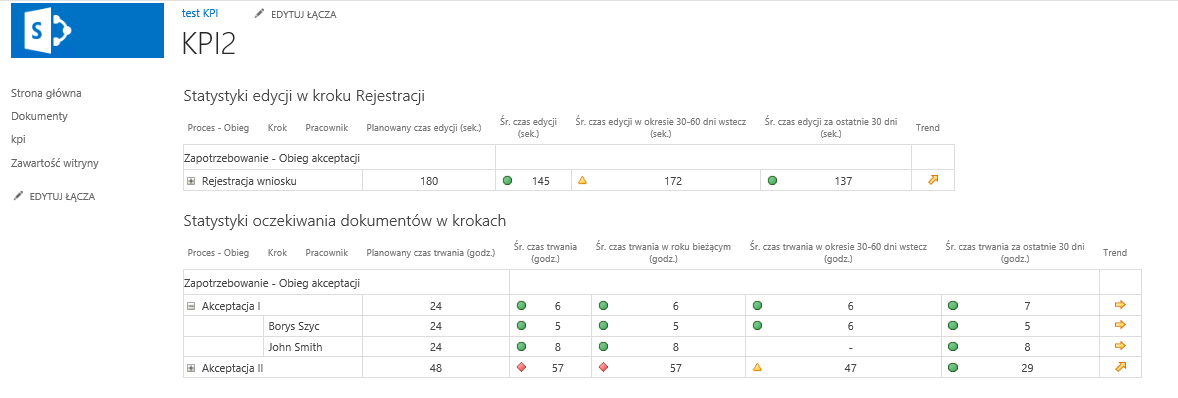 Poza analizą dla każdego kroku, jak widać na powyższym screenshot’cie, można także zobaczyć statystyki dla poszczególnych użytkowników, którzy brali udział w tym kroku po kliknięciu w znak + obok nazwy kroku.
Poza analizą dla każdego kroku, jak widać na powyższym screenshot’cie, można także zobaczyć statystyki dla poszczególnych użytkowników, którzy brali udział w tym kroku po kliknięciu w znak + obok nazwy kroku.
W kolumnach z czasem trwania/edycji można zauważyć ikony, których celem jest graficzna ocena czasu w stosunku do ustawionego przez nas planowanego czasu:
-
 Czas poniżej czasu oczekiwanego
Czas poniżej czasu oczekiwanego -
 Czas nieprzekraczający czasu oczekiwanego, ale zbliżony do niego
Czas nieprzekraczający czasu oczekiwanego, ale zbliżony do niego -
 Czas przekraczający czas oczekiwany
Czas przekraczający czas oczekiwany
W kolumnach „Trend” możemy natomiast zauważyć strzałki, które przedstawiają różnicę czasu między poprzednim a obecnym miesiącem:
 Czas trwania krótszy niż w poprzednim miesiącu
Czas trwania krótszy niż w poprzednim miesiącu Czas porównywalny z poprzednim miesiącem
Czas porównywalny z poprzednim miesiącem Czas dłuższy niż w poprzednim miesiącu
Czas dłuższy niż w poprzednim miesiącu
Dzięki tym statystykom dla naszego przykładowego obiegu można wysnuć kilka wniosków:
- Nieznacznie poprawił się średni czas konieczny do wypełnienia dokumentu na kroku „Rejestracji”
- Nieznacznie wydłużył się czas oczekiwania na pierwszą akceptację wniosku, jednak jest to spowodowane przyjściem nowej osoby w ciągu ostatnich 30 dni, która potrzebuje czasu na zaznajomienie się z systemem.
- Znacznie skrócił się czas oczekiwania dokumentu na drugą akceptację. Chociaż średni czas z całego okresu dalej mocno przekracza ustawione przez nas 48h, możemy zauważyć że na przestrzeni ostatnich 60 dni, spadł poniżej 2 dni, a na przestrzeni ostatniego miesiąca nawet poniżej 30 godzin. Jeżeli trend wzrostowy się utrzyma lub chociaż ustabilizuje, można założyć iż średni czas trwania będzie maleć i spadnie do akceptowalnej granicy, poniżej 48 godzin.
Na koniec warto dodać, że w przypadku procesów, gdzie dokumenty mogą oczekiwać po kilka dni w krokach, można w konfiguracji WebPart’a KPI ustawić wyświetlanie czasu w dniach a nie w godzinach. Ponieważ te wartości są zaokrąglane do 1 miejsca po przecinku, stosowanie ich w miejscach, gdzie czasy oczekiwania nie są jednak zbyt duże, może doprowadzić do niewielkich przekłamań w wyświetlanej wartości spowodowanej właśnie zaokrąglaniem.
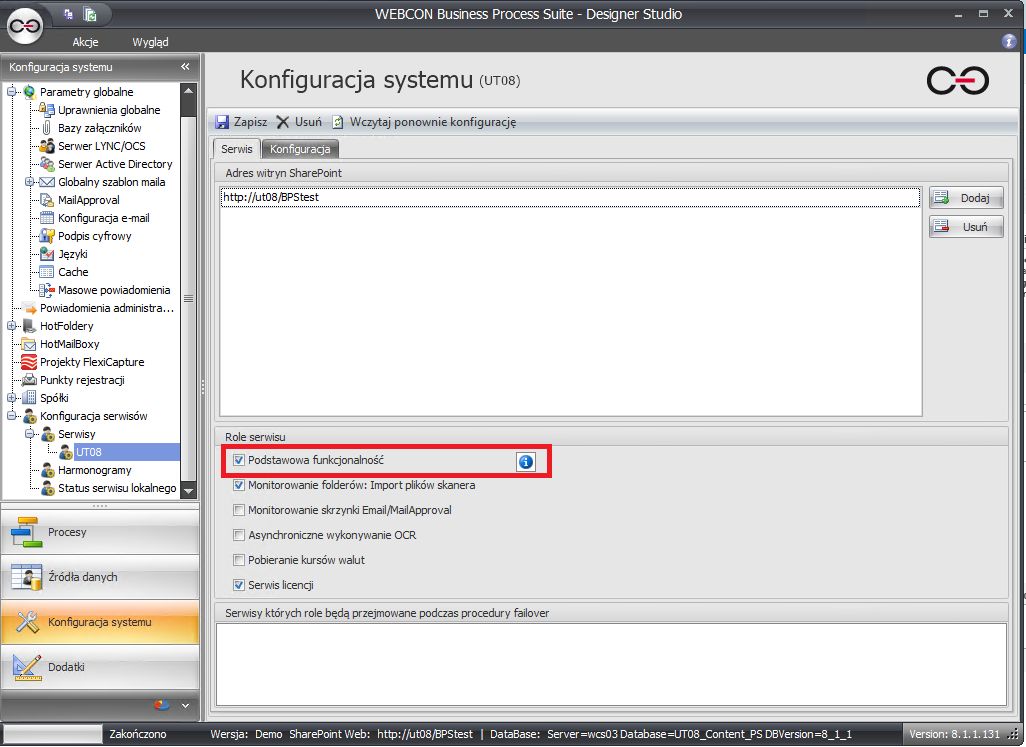
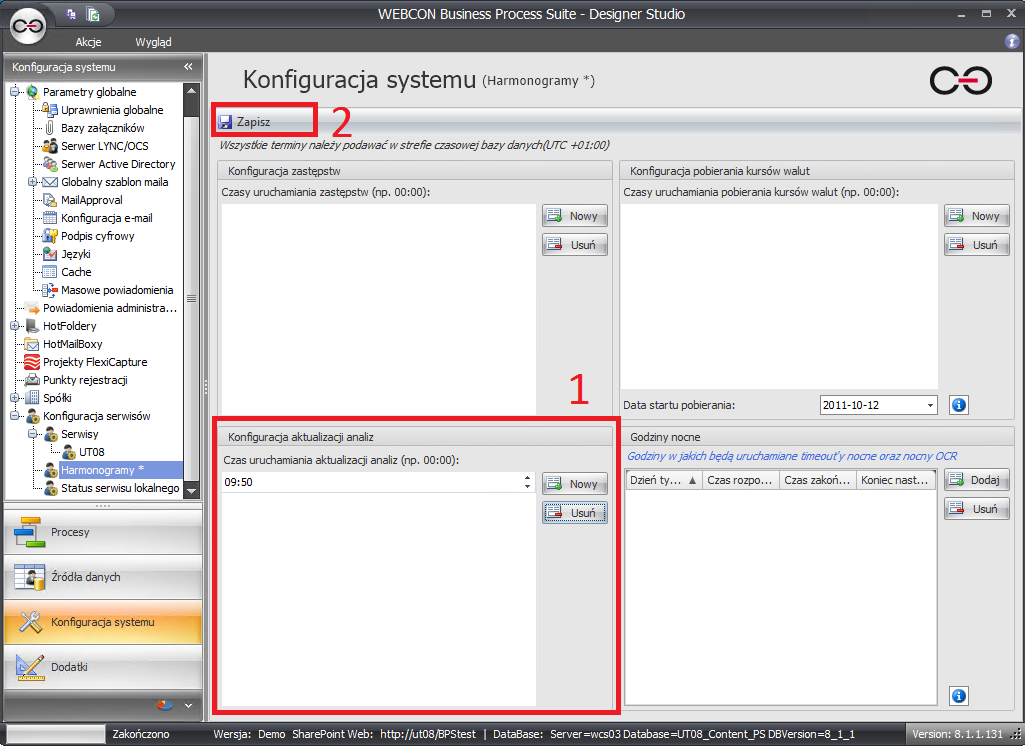
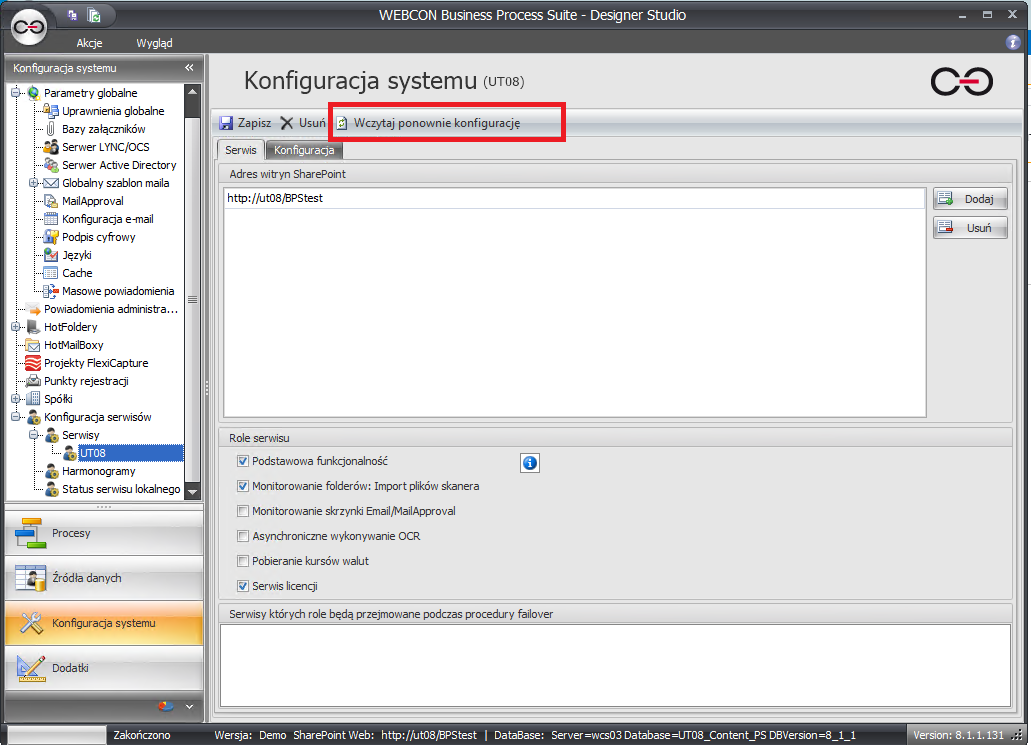

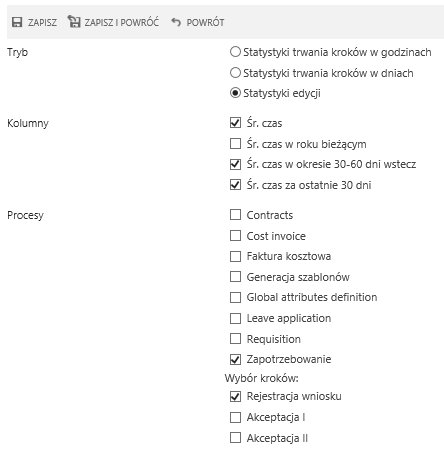
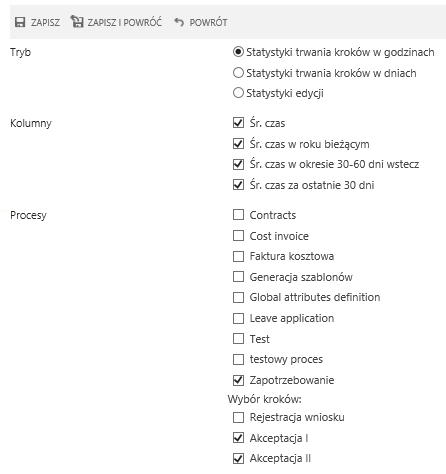
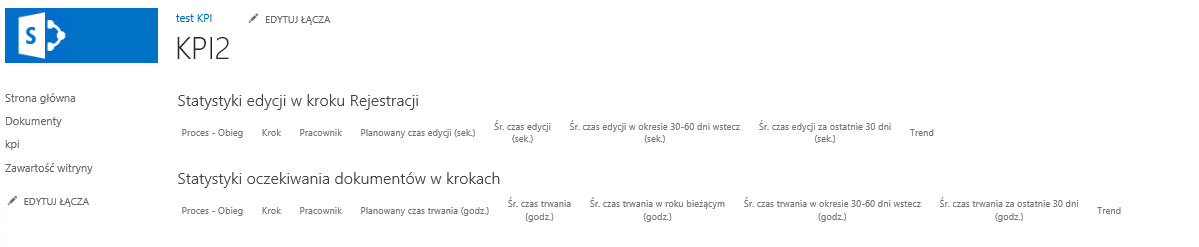
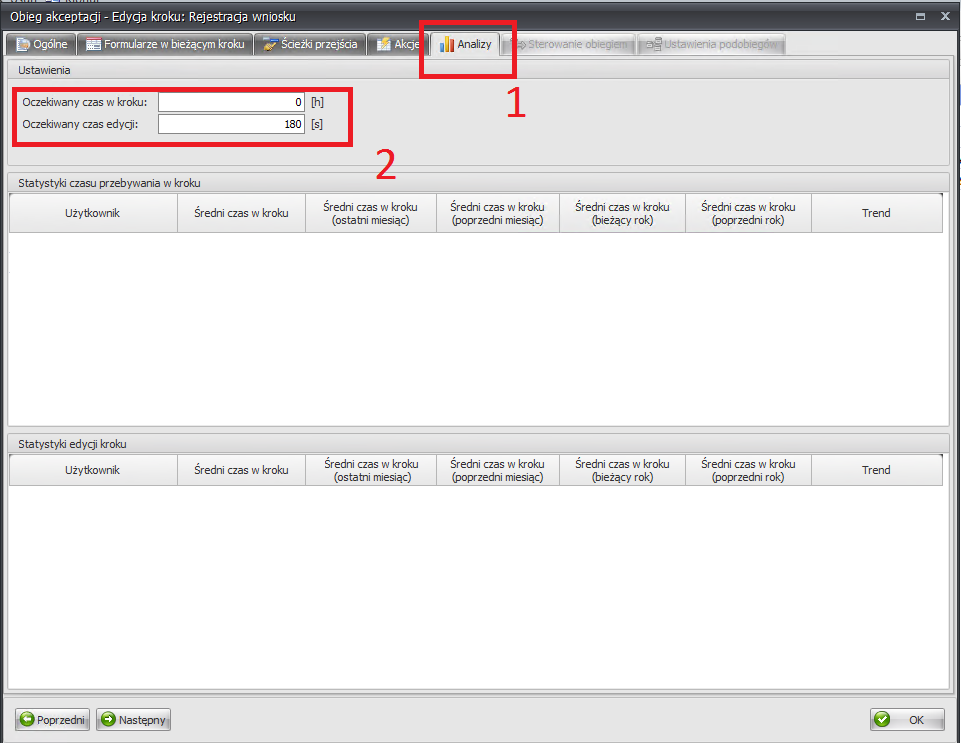
Witam
Podam przykład i proszę mi powiedzieć jak zachowają się statystki .
formularz wpada do kroku o godzinie 15:00. w piątek –
firma pracuje do godziny 17:00. Firma nie pracuje w sobotę ani w niedzielę.
osoba decyzyjna przeklikuje wniosek do następnego kroku w poniedziałek o 9:00.
Jaki jest czas przebywania formularza w kroku ??
Nasze firmę interesowało by aby wynik był 3h. Czy tak jest teraz.
Jeśli nie to czy można wprowadzić taki ustawienia aby uzyskać pożądany przez naszą firmę wynik.
z poważaniem
M Tkaczyk
WebPart KPI działa w ten sposób, że liczone są dni kalendarzowe a nie dni robocze. W sytuacji opisanej przez Pana, liczony będzie czas od godziny 15 w piątek do 9 w poniedziałek.
W obecnej wersji nie ma możliwości skonfigurowania tego WebParta w inny sposób.